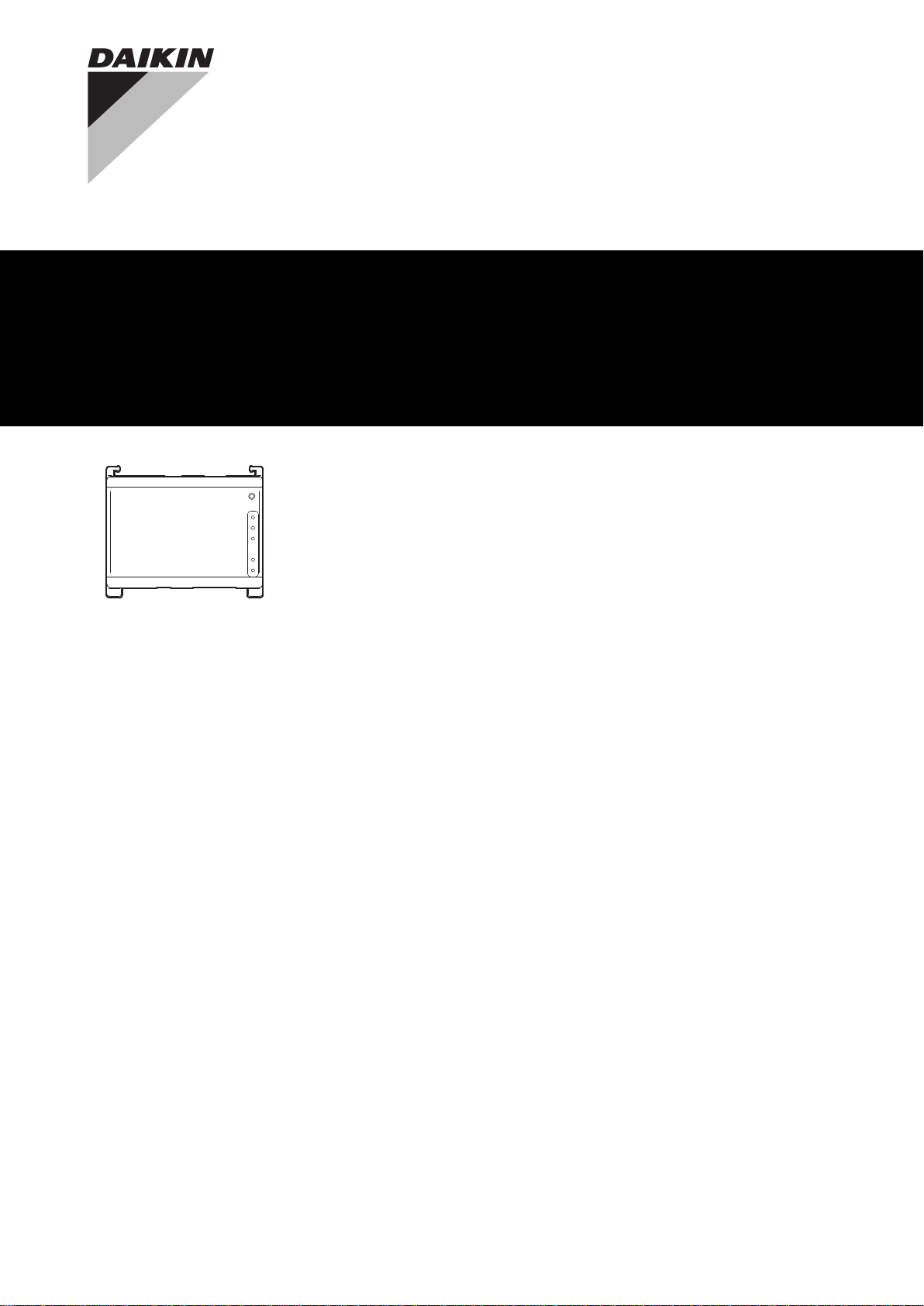
REFERENZ FÜR
INSTALLATEURE
intelligent Tablet Controller
DCC601A51
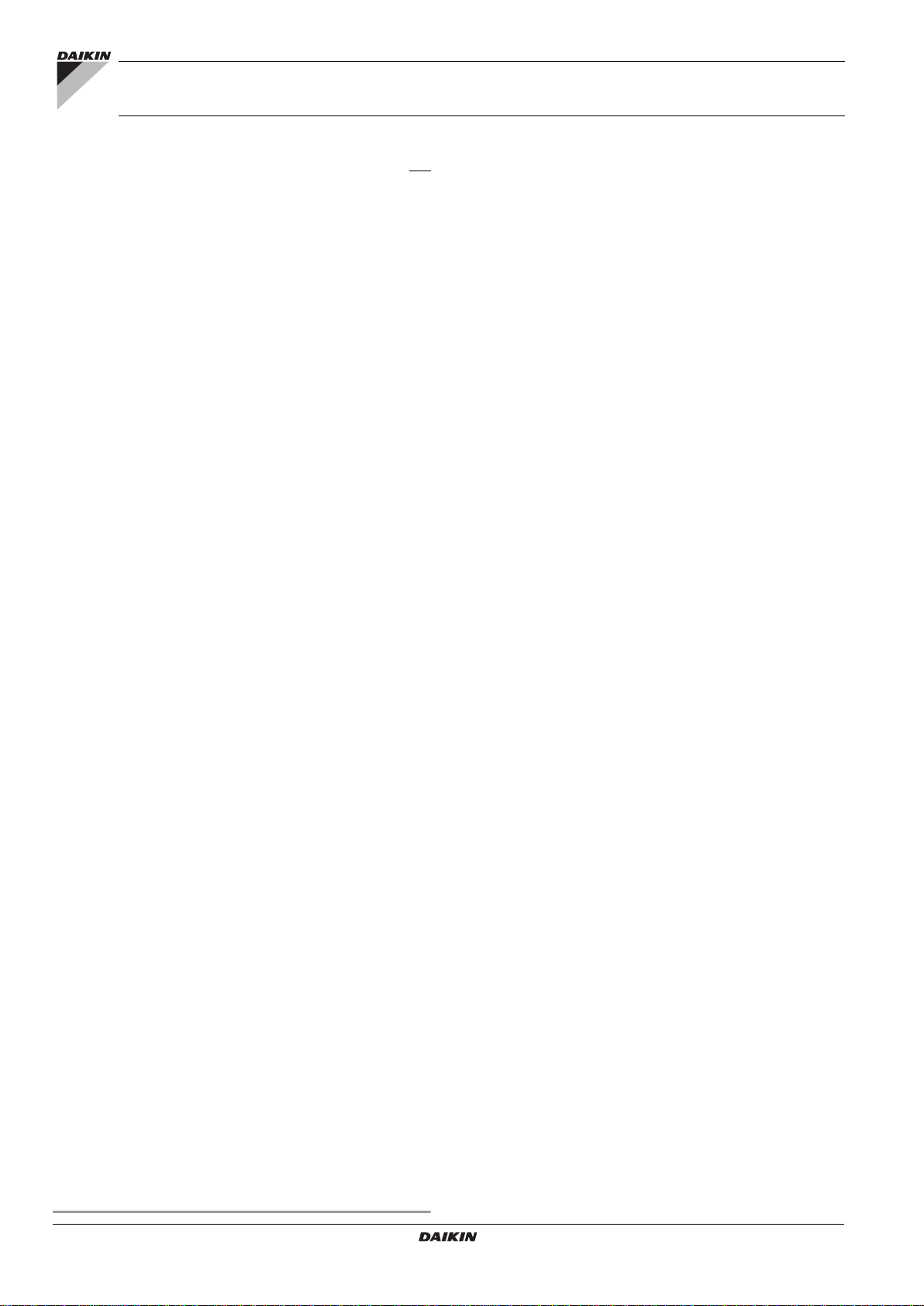
DCC601A51 intelligent Tablet Controller
Referenz für Installateure
Inhalt Seite
Informationen zu diesem Dokument ............................................. 1
1. Informationen zu diesem Dokument.......................................... 1
1.1. Zielgruppe......................................................................... 1
1.2. Dokumentationssatz......................................................... 1
Installation ....................................................................................... 2
2. Allgemeine Sicherheitshinweise................................................ 2
2.1. Allgemeines...................................................................... 2
2.2. Installationsort .................................................................. 2
2.3. Elektrik.............................................................................. 2
3. Inhalt des Kits und optionalen Ausstattung ............................... 3
3.1. Inhalt des Kits................................................................... 3
3.2. Optionale Ausstattung ...................................................... 3
4. Systemüberblick ........................................................................ 3
4.1. Die Lösung von Daikin: intelligent Tablet Controller ......... 3
4.2. Das intelligent Tablet Controller Kit................................... 3
4.3. Kompatible (Daikin) Geräte .............................................. 4
4.4. Zusätzliche Komponenten bei der
intelligent Tablet Controller-Lösung .................................. 4
5. Vor der Installation..................................................................... 6
5.1. Notwendige Ausstattung................................................... 6
5.2. Ort der Installation bestimmen.......................................... 6
5.3. Die Anordnung von Anschlüssen und Schaltern .............. 7
6. Installation der Hardware des intelligent Tablet Controller ........ 8
7. Elektroverdrahtung .................................................................... 9
7.1. An ein anderes Gerät anschließen................................... 9
7.2. Die Stromversorgung für alle Module anschließen......... 10
7.3. Das LAN-Kabel anschließen .......................................... 10
8. Installation des von Daikin gelieferten Routers ....................... 10
Inbetriebnahme ..............................................................................11
9. Setup des intelligent Tablet Controller in Betrieb nehmen........11
9.1. Mindestanforderungen für die Inbetriebnahme................11
9.2. Daten-Backup-Batterie einschalten.................................11
9.3. Erstmals mit dem intelligent Tablet Controller
verbinden.........................................................................11
9.4. Die Firmware auf die jüngste Version upgraden............. 12
9.5. Erstmaliges Ausführen des Inbetriebnahme-Tools......... 13
9.6. Netzwerkeinstellungen konfigurieren
(lokales Inbetriebnahme-Tool) ........................................ 13
9.7. Schnellkonfiguration der verbundenen
Geräte (lokales Inbetriebnahme-Tool) ............................ 14
Betrieb............................................................................................ 15
10. Erweitere Konfiguration des intelligent Tablet Controller......... 15
10.1. Lokales Inbetriebnahme-Tool (Local Commissioning
Tool) Hauptfenster im Überblick ..................................... 15
10.2. Verwaltungspunkte......................................................... 16
10.3. Datum und Uhrzeit ändern ............................................. 20
10.4. Netzwerkeinstellungen ändern ....................................... 20
10.5. Den Funktionsmodus ändern ......................................... 21
Wartung.......................................................................................... 22
11. Anlagen für Wartung vorsehen oder ausnehmen.................... 22
12. Firmware upgraden ................................................................. 22
13. Daten-Backup-Batterie austauschen....................................... 23
Anhang........................................................................................... 24
14. Bekannte Einschränkungen..................................................... 24
15. Technische Daten.................................................................... 25
15.1. Äußere Abmessungen.................................................... 25
15.2. Umgebungsbedingungen ............................................... 25
15.3. Schaltschrank................................................................. 25
15.4. Angaben zum Stromverbrauch....................................... 25
15.5. Weitere Spezifikationen des intelligent
Tablet Controller ............................................................. 25
15.6. Anforderungen an Computer für Inbetriebnahme........... 25
15.7. Standard-Passwörter für die Tools.................................. 25
15.8. Anforderungen an die Verkabelung................................ 26
16. Vorschriften zur Entsorgung.................................................... 26
17. Copyright und Markenzeichen................................................. 26
Informationen zu diesem Dokument
1. Informationen zu diesem Dokument
1.1. Zielgruppe
Autorisierte Installateure und Servicetechniker
1.2. Dokumentationssatz
Dieses Dokument ist Teil eines Dokumentationssatzes. Der vollständige Satz besteht aus:
Installationsanleitung:
Installationsanweisungen
Format: Papier (gelieferte im Kit)
Referenz für Installateure:
Vorbereitung der Installation, technische Daten, Referenz-
daten,...
Format: Digital gespeicherte Dateien auf
http://www.daikineurope.com/support-and-manuals/productinformation/
Jüngste Ausgaben der mitgelieferten Dokumentationen können auf
der regionalen Daikin-Website oder auf Anfrage bei Ihrem Händler
verfügbar sein.
Die Original-Dokumentation ist auf Englisch verfasst. Bei der Dokumentation in anderen Sprachen handelt es sich um Übersetzungen
des Originals.
Referenz für Installateure
1
intelligent Tablet Controller
4P420109-1B – 2016.02
DCC601A51
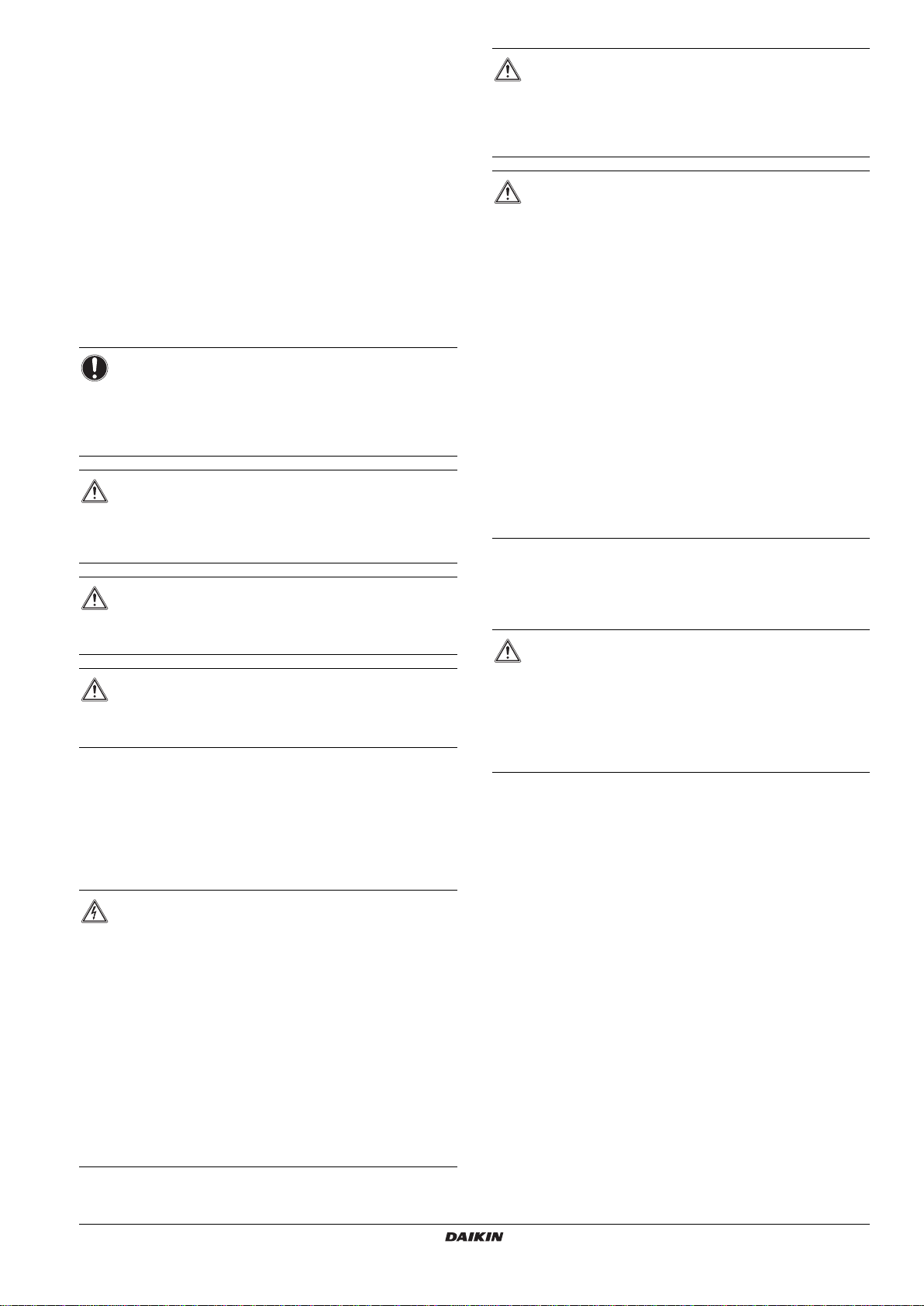
Installation
2. Allgemeine Sicherheitshinweise
Lesen Sie diesen Abschnitt mit den allgemeinen Sicherheitshinweise
sorgfältig durch, bevor Sie das Kit des intelligent Tablet Controller
installieren.
Stellen Sie nach Abschluss der Installation sicher, dass während der
Inbetriebnahme die Stromversorgung gesichert ist und die Module
des intelligent Tablet Controller ordnungsgemäß arbeiten.
2.1. Allgemeines
Wenn Sie nicht sicher sind, wie die Module zu installieren und zu
betreiben sind, wenden Sie sich an Ihren Händler.
HINWEIS
Unsachgemäßes Installieren oder Anbringen des Gerätes
oder von Zubehörteilen kann zu Stromschlag, Kurzschluss,
Leckagen, Brand und weiteren Schäden führen. Verwenden Sie nur von Daikin hergestellte oder zugelassene
Zubehörteile, optionale Ausrüstungen und Ersatzteile.
WARNUNG
Stellen Sie sicher, dass die Installation, die Tests und die
verwendeten Materialien den gültigen Gesetzen entsprechen (zusätzlich zu den in der Daikin-Dokumentation
aufgeführten Instruktionen).
VORSICHT
Tragen Sie während der Installation und Wartung des
Systems angemessene persönliche Schutzausrüstungen
(Schutzhandschuhe, Sicherheitsbrille etc.).
WARNUNG
Entfernen und entsorgen Sie Kunststoffverpackungen
unzugänglich für andere Personen und insbesondere
Kinder. Sonst besteht Erstickungsgefahr.
2.2. Installationsort
WARNUNG
Bei der festen Verkabelung muss ein Hauptschalter oder
ein entsprechender Schaltmechanismus installiert sein, bei
dem beim Abschalten alle Pole getrennt werden und der
bei einer Überspannungssituation der Kategorie III die
komplette Trennung gewährleistet.
WARNUNG
Verwenden Sie ausschließlich Kabel mit Kupferadern.
Es ist darauf zu achten, dass die bauseitige
Verkabelung den dafür gültigen Gesetzen und
Vorschriften entspricht.
Die gesamte bauseitige Verkabelung muss gemäß
dem mit dem Produkt mitgelieferten Elektroschaltplan
erfolgen.
Unbedingt auf eine korrekte Erdung achten. Erden
Sie das Gerät NICHT über ein Versorgungsrohr, einen
Überspannungsableiter oder ein Telefon. Bei
unzureichender Erdung besteht Stromschlaggefahr.
Achten Sie darauf, dass das System für die
Stromversorgung einen eigenen Stromkreis
verwendet. Schließen Sie AUF KEINEN FALL andere
Geräte an diesen Stromkreis an.
Achten Sie darauf, dass alle erforderlichen
Sicherungen und Schutzschalter installiert sind.
Installieren Sie immer einen Fehlerstrom-
Schutzschalter. Bei Missachtung dieser Regeln
besteht Stromschlag- oder Brandgefahr.
Verlegen Sie die Kabel so, dass sie mindestens 1 Meter Abstand
haben zu Fernseh- oder Radiogeräten, damit keine Interferenzen
auftreten, die den Empfang dieser Geräte stören könnte. Abhängig
von den jeweiligen Radiowellen ist ein Abstand von 1 Meter
möglicherweise nicht ausreichend.
WARNUNG
Nach Durchführung aller Elektroinstallationsarbeiten
überzeugen Sie sich davon, dass die Anschlüsse aller
elektrischen Komponenten und alle Anschlüsse innerhalb des Schaltschranks ordnungsgemäß hergestellt
sind.
Stellen Sie vor dem ersten Einschalten des Geräts
sicher, dass alle Abdeckungen geschlossen sind.
Installieren Sie die Anlage NICHT an einem Standort, bei dem die
Atmosphäre möglicherweise explosiv sein kann.
2.3. Elektrik
GEFAHR: STROMSCHLAGGEFAHR
Schalten Sie unbedingt erst die gesamte Strom-
versorgung AUS, bevor Sie Anschlüsse herstellen
oder stromführende Teile berühren.
Unterbrechen Sie die Stromversorgung mindestens
1 Minute und messen Sie die Spannung an den
Klemmen der Kondensatoren des Hauptstromkreises
oder elektrischen Bauteilen, bevor Sie Wartungsarbeiten durchführen. Die Spannung muss unter
50 VDC liegen, bevor Sie elektrische Bauteile
berühren können. Die Lage der Klemmen entnehmen
Sie dem Schaltplan.
Berühren Sie elektrische Bauteile NICHT mit feuchten
oder nassen Händen.
Lassen Sie das Gerät NIEMALS unbeaufsichtigt,
wenn die Wartungsabdeckung entfernt ist.
DCC601A51
intelligent Tablet Controller
4P420109-1B – 2016.02
Referenz für Installateure
2
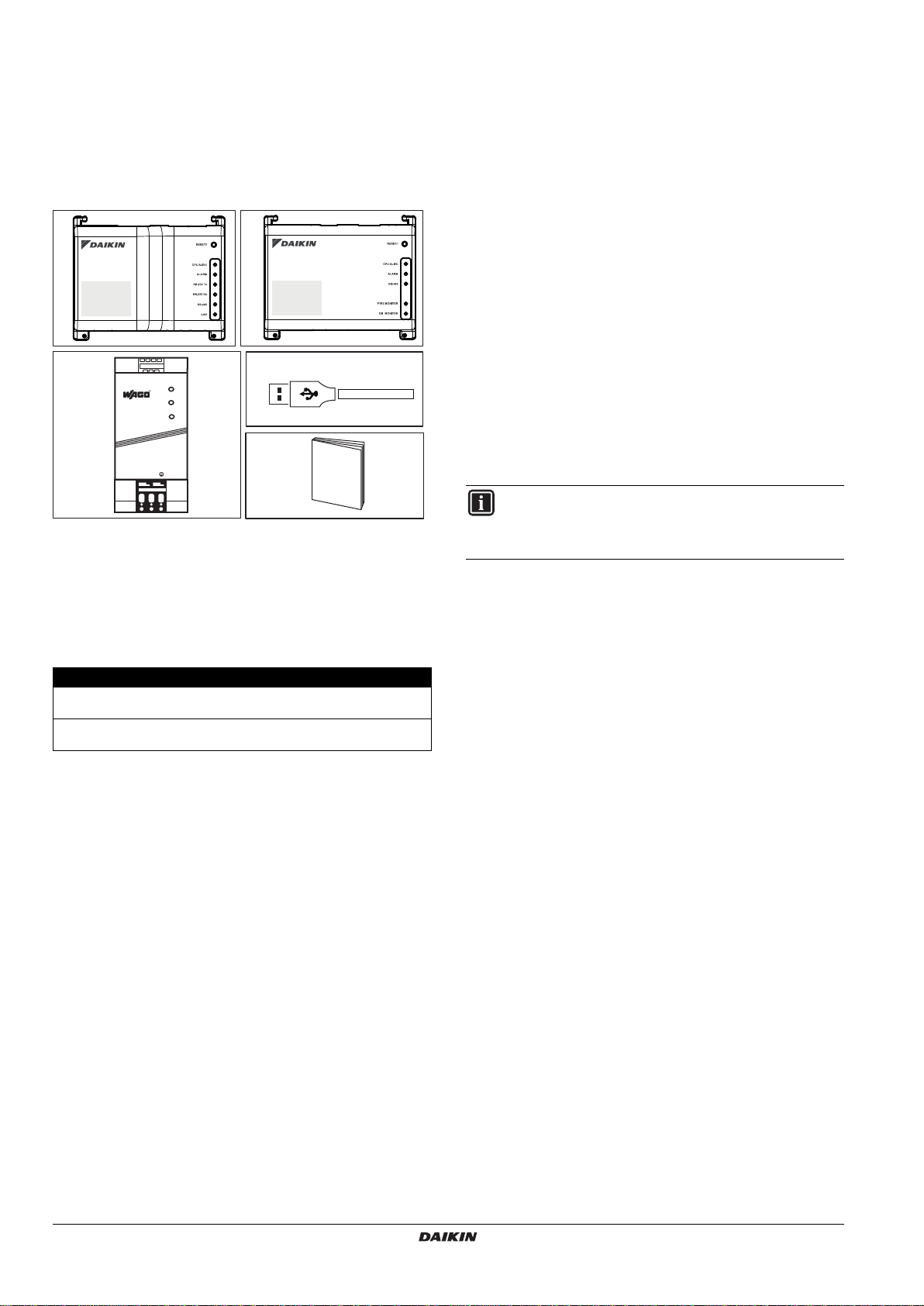
3. Inhalt des Kits und optionalen
a
b
c
++
--
L
N
d
e
Ausstattung
3.1. Inhalt des Kits
Prüfen Sie anhand der folgenden Zubehörliste, dass alle Teile und
alles Zubehör für den intelligent Tablet Controller im Kit enthalten
sind. Falls Teile fehlen oder defekt sind, wenden Sie sich an den
Daikin--Händler, bei dem Sie dieses Produkt gekauft haben.
a CPU-Modul (1×)
b E/A-Modul (1×)
c WAGO Netzteil (1×)
d USB-Kabel, 0,5 m (1×)
e Installationsanleitung (dieses Handbuch) (1×)
4. Systemüberblick
4.1. Die Lösung von Daikin: intelligent Tablet Controller
Die intelligent Tablet Controller-Lösung von Daikin ermöglicht einem
Endbenutzer, eine Vielzahl an HVAC-Geräten von Daikin mittels
einer Tablet-App über eine Webbrowser-Benutzeroberfläche zu
steuern und zu verwalten.
Die intelligent Tablet Controller-Lösung ist in einer der zwei folgenden
Funktionsmodi (d. h. Betriebsmodi) erhältlich:
Eigenständiger Modus: Modus, der lokal arbeitet; Sie können
von einem beliebigen Standort im lokalen Netzwerk aus Ihre
Anlage vor Ort steuern. Das geschieht über die intelligent Tablet
Controller-App auf dem von Daikin gelieferten Tablet.
Cloud-Verbindungsmodus: Modus, der auf Cloud-Basis
arbeitet; Sie können von einem beliebigen Standort in der Welt
mehrere Anlagen steuern. Dies geschieht über eine BrowserAnwendung, die auf den Daikin Cloud Service zugreift unter:
http://cloud.daikineurope.com. Beachten Sie, dass auf den
Daikin Cloud Service auch mit einem Browser zugegriffen
werden kann, der auf dem von Daikin gelieferten Tablet
ausgeführt wird. Im Cloud-basierten Funktionsmodus ist die
lokale Steuerung über die intelligent Tablet Controller-App nach
wie vor möglich, doch sind die verfügbaren Funktionen
eingeschränkt.
INFORMATION
Der Cloud-Verbindungsmodus und die entsprechenden
Daikin Cloud Service-Funktionen stehen gegenwärtig nicht
zur Verfügung.
4.2. Das intelligent Tablet Controller Kit
3.2. Optionale Ausstattung
Folgende optionale Ausstattung ist erhältlich:
Gerät Typ Materialnr.
Von Daikin gelieferter
Router
Von Daikin geliefertes
Tablet
Weitere Informationen zu dieser optionalen Ausstattung finden Sie
unter "4.4. Zusätzliche Komponenten bei der intelligent Tablet
Controller-Lösung" auf Seite 4.
ASUS 4G-N12 4G-N12
ASUS ZenPad Z380C Z380C
Damit Sie die intelligent Tablet Controller-Lösung in Ihrer Umgebung
einrichten können, haben Sie das intelligent Tablet Controller Kit von
Daikin erhalten. Das Kit bietet einen zentralen Controller und und
verbindet die unterstützte Daikin-Anlage mit einem lokalen EthernetNetzwerk und mit dem Daikin Cloud Service. Das Kit besteht aus
folgenden Komponenten:
ein WAGO Netzteil (PSU - Power Supply Unit),
das CPU-Modul,
das E/A-Modul.
Die Beschreibung eines typischen Setups des intelligent Tablet
Controller Kits finden Sie unter "Setup-Schema des intelligent Tablet
Controller" auf Seite 5. Bevor Sie die intelligent Tablet Controller Kit-
Module installieren, machen Sie sich einen sinnvollen Arbeitsplan,
indem Sie dieses Schema unter Einbeziehung der Umgebung
benutzen, in der die Installation durchzuführen ist.
Referenz für Installateure
3
intelligent Tablet Controller
4P420109-1B – 2016.02
DCC601A51
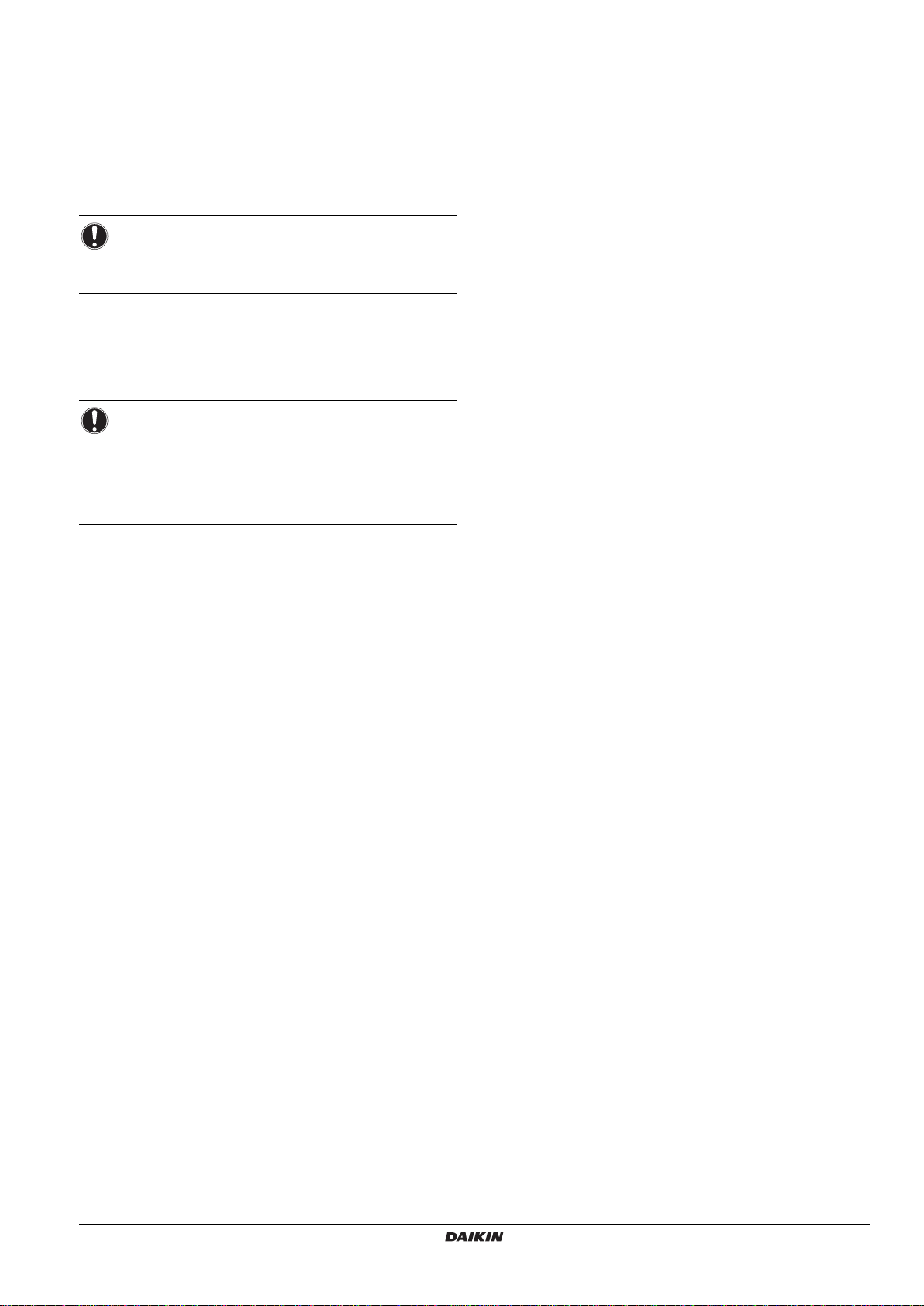
4.3. Kompatible (Daikin) Geräte
Derzeit kann die intelligent Tablet Controller-Lösung Verbindung
herstellen zu bestimmten Daikin-Einheiten mit DIII-NET
Kommunikationsschnittstelle. Möglicherweise wird bei zukünftigen
Upgrades auch die Verbindung zu Daikin-Geräten unterstützt, die mit
anderen Kommunikationsschnittstellen arbeiten. Eine aktuelle Liste
der Geräte, die mit dem intelligent Tablet Controller gesteuert werden
können, finden Sie auf der folgenden Website:
http://www.daikineurope.com/support-and-manuals/productinformation/.
HINWEIS
Der intelligent Tablet Controller kann nicht in Kombination
mit anderen zentralen Controllern wie z. B. intelligent
Touch Manager (iTM) benutzt werden.
Für digitale Eingaben gibt es beim E/A-Modul zusätzlich eine Reihe
von Anschlüssen, um digitale Eingabequellen anzuschließen. Der
digitale Eingang beim ersten Anschluss ist festverdrahtet als KontaktEingang für erzwungenen Stopp. Die anderen digitalen Eingänge
können jeweils einzeln konfiguriert werden als normal-offener oder
als normal-geschlossener Kontakteingang oder als Impulseingang.
HINWEIS
Wenn der Kontakt-Eingang für erzwungenen Stopp
geschlossen wird, wird zu allen angeschlossenen Geräten
ein Stopp-Signal gesendet. Es gibt keine feste Garantie,
dass während der Zeit, in der der Kontakt-Eingang für
erzwungenen Stopp aktiv ist, alle Geräte wirklich gestoppt
werden und bleiben.
4.4. Zusätzliche Komponenten bei der intelligent Tablet Controller-Lösung
Als Teil der intelligent Tablet Controller-Lösung ist folgende optionale
Ausstattung erhältlich. Deren Anforderungen sind abhängig von Ihrer
Umgebung vor Ort und Ihrem Bedarf. Wenden Sie sich an Ihren
Händler, um weitere Informationen dazu zu erhalten.
Von Daikin gelieferter Router (ASUS 4G-N12)
Ein optionaler von Daikin gelieferter Router, der benutzt werden
kann, um ein WLAN-fähiges LAN einzurichten. Könnte erforderlich
sein, wenn sich die Module des intelligent Tablet Controller nicht mit
dem lokal vorhandenen LAN verbinden lassen, oder falls dieses kein
WLAN bereitstellt, über welches das von Daikin gelieferte Tablet
darauf zugreifen kann.
Zusätzlich hat der Router 4G Funktionen. Diese können benutzt
werden, um Verbindung zum Daikin Cloud Service herzustellen, falls
über ein lokal verfügbares LAN keine Internetverbindung hergestellt
werden kann. Beachten Sie, dass für eine Internetverbindung per
Mobilfunk eine SIM-Karte erforderlich ist, die nicht im Lieferumfang
des Routers enthalten ist.
Von Daikin geliefertes Tablet (ASUS ZenPad 8.0 Z380C)
Um die intelligent Tablet Controller App auszuführen, muss ein von
Daikin geliefertes Tablet benutzt werden, wenn Sie den
Funktionsmodus wählen, der lokal arbeitet.
Sie können die intelligent Tablet Controller App von Google Play
installieren.
DCC601A51
intelligent Tablet Controller
4P420109-1B – 2016.02
Referenz für Installateure
4
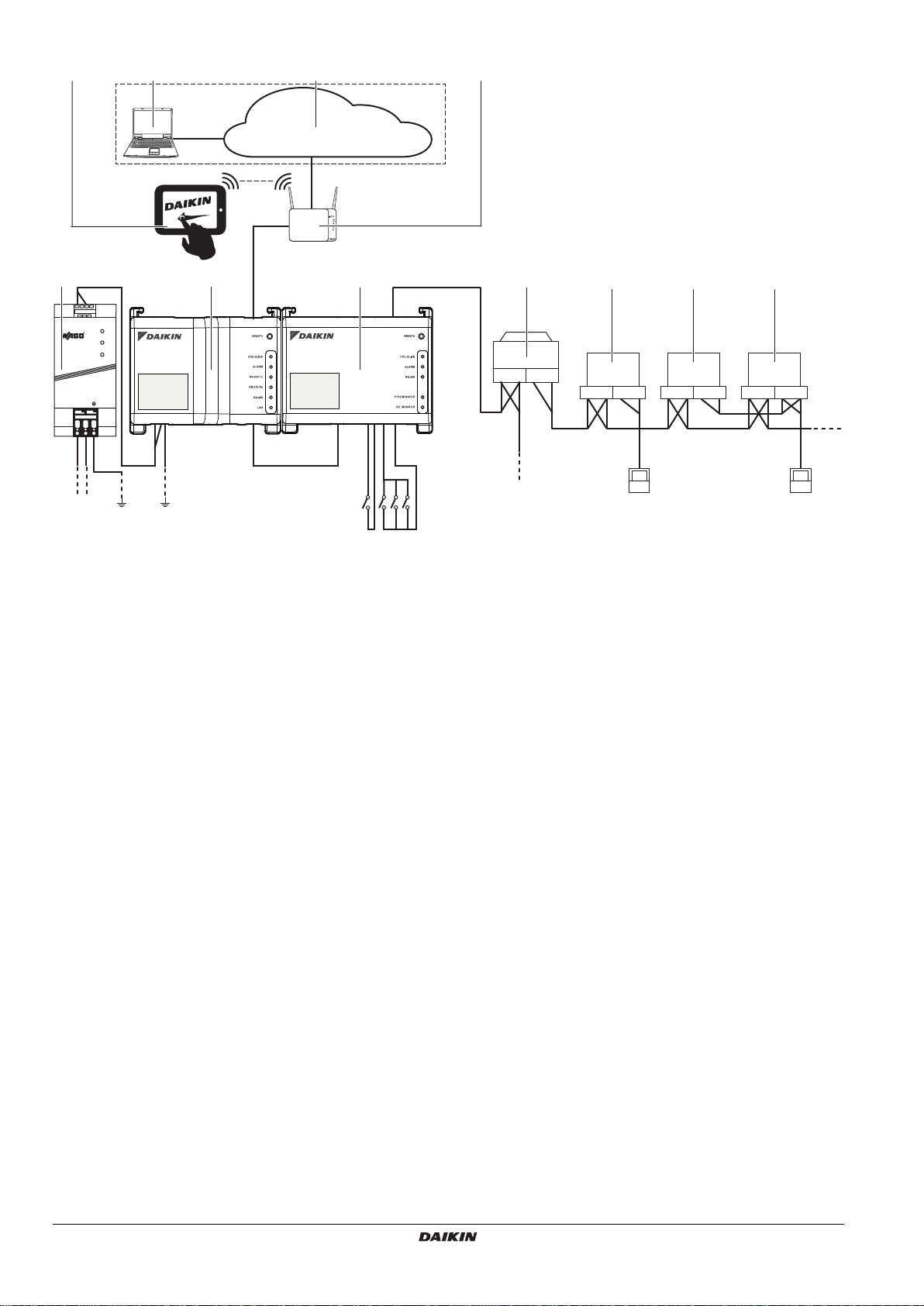
Setup-Schema des intelligent Tablet Controller
USB
230 V AC
RJ-45
F1, F2
P1, P2
F1, F2 P1, P2 F1, F2 P1, P2
F1, F2
OUT IN
F1, F2
http://cloud.daikineurope.com
DIII-NET
POWER I/O IF
CPU IF
LAN
F1/F2
Di1~Di4
**
iiih
24 V DC c
b
a
ll
++
--
L
N
d e**
f**
g
j*
k*
a WAGO Netzteil
b CPU-Modul
c E/A-Modul
d Optionales von Daikin geliefertes Tablet
e Computer mit Verbindung zum Daikin Cloud Service
f Daikin Cloud Service
g LAN-Gateway (optional von Daikin gelieferter Router)
h Außeneinheit verbunden mit DIII-NET
i Inneneinheit verbunden mit DIII-NET
j Kontakt-Eingang für erzwungenen Stopp
k Digitale Eingänge (können konfiguriert werden als
Kontakteingänge oder als Impulseingänge)
l Verdrahtete Fernbedienung
* Dies ist ein konzeptioneller Schaltplan. Um die Anschlüsse
Di1~Di4 zu korrekt verkabeln, informieren Sie sich in
"7.1.2. Geräte für digitale Eingaben und Ausgaben
anschließen" auf Seite 9
** Der Cloud-Verbindungsmodus und die entsprechenden
Daikin Cloud Service-Funktionen stehen jetzt nicht zur
.
Verfügung.
Referenz für Installateure
5
intelligent Tablet Controller
4P420109-1B – 2016.02
DCC601A51
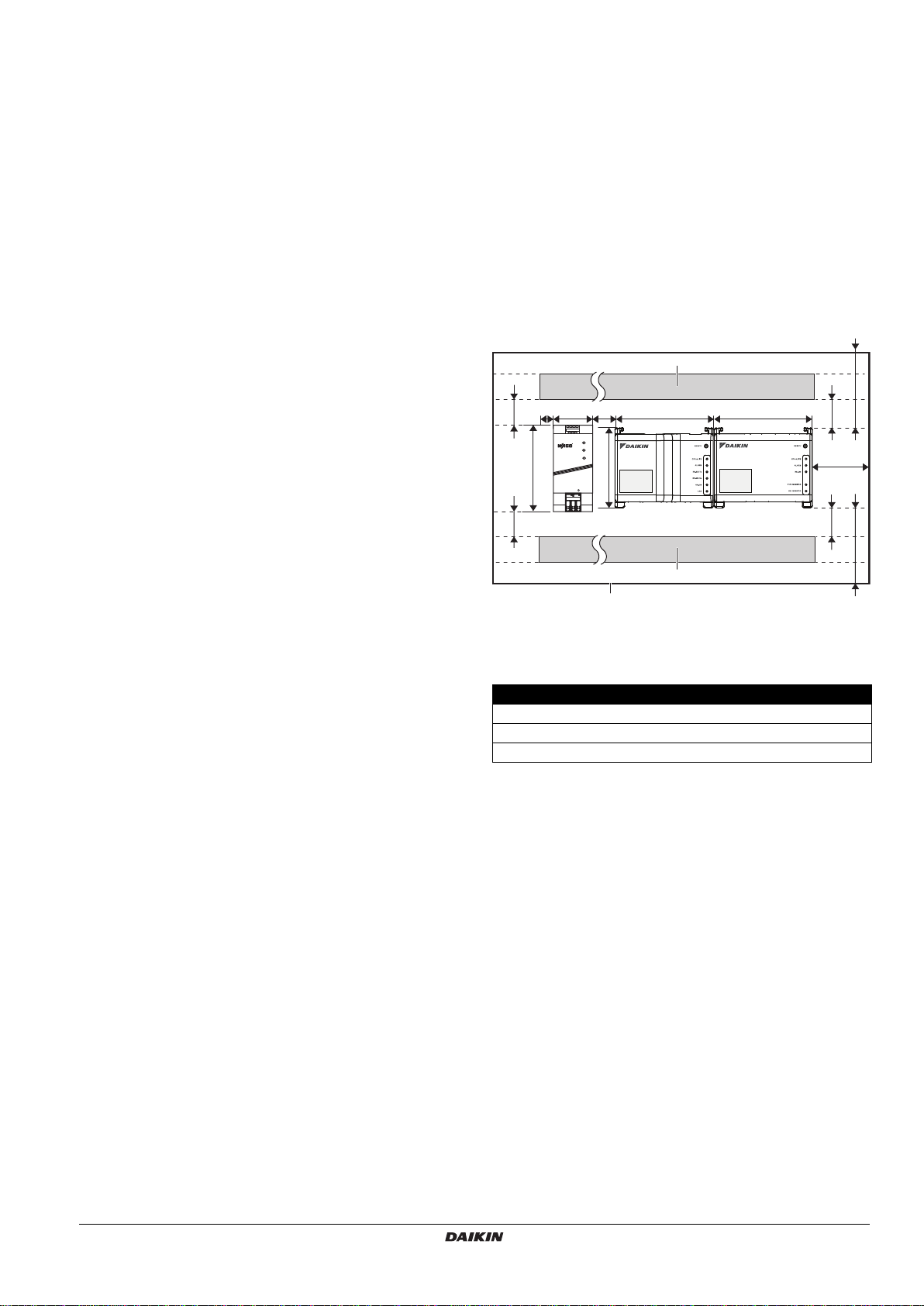
5. Vor der Installation
152
152
a
a
I/OCPU
++
--
L
N
(mm)
Bevor Sie beginnen, den intelligent Tablet Controller zu installieren,
treffen Sie zunächst folgende Vorbereitungen:
Überprüfen Sie, dass das intelligent Tablet Controller Kit mit
allen Zubehörteilen geliefert worden ist. Siehe "3.1. Inhalt des
Kits" auf Seite 3.
Überprüfen Sie, dass Sie alle notwendigen Dinge haben, um die
Module des intelligent Tablet Controller Kits zu installieren.
Siehe "5.1. Notwendige Ausstattung" auf Seite 6.
Überzeugen Sie sich, dass genug Raum zur Verfügung steht,
um die Module des intelligent Tablet Controller installieren zu
können. Siehe "5.2. Ort der Installation bestimmen" auf Seite 6.
Machen Sie sich mit den Positionen der Anschlüsse und
Schalter des intelligent Tablet Controller vertraut. Siehe "5.3. Die
Anordnung von Anschlüssen und Schaltern" auf Seite 7.
5.1. Notwendige Ausstattung
Benutzen Sie die folgende Ausstattung, um die Module des intelligent
Tablet Controller Kits zu installieren:
Ein Schlitzschraubendreher
Ein Kreuzschlitzschraubendreher
Die erforderliche Länge an Elektrokabeln und geeignetes
Werkzeug, um die Verkabelung durchzuführen. Informationen
darüber, welche Kabel zu verwenden sind, finden Sie unter
"15.8. Anforderungen an die Verkabelung" auf Seite 26.
5.2.2. Erforderlicher Platz
Die folgende Abbildung zeigt den Platz, der für die Installation
mindestens zur Verfügung stehen muss.
Achten Sie drauf, dass die Mindestabstände eingehalten
werden: 60 mm zwischen dem CPU-Modul, dem E/A-Modul und
den Kabelkanälen sowie 80 mm in vertikaler Richtung zwischen
den Modulen und dem Schaltschrank.
Achten Sie darauf, dass ein vertikaler Mindestabstand von
70 mm besteht zwischen dem WAGO Netzteil und den
Kabelkanälen.
Das CPU-Modul und das E/A-Modul können installiert werden,
ohne dass ein Abstand in horizontaler Richtung eingehalten
wird, jedoch muss zwischen den Modulen und dem
Schaltschrank ein Mindestabstand von 20 mm eingehalten
werden.
Beim WAGO PSU muss horizontal in beiden Richtungen ein
Mindestabstand von 15 mm eingehalten werden.
5.2. Ort der Installation bestimmen
Achten Sie darauf, die Komponenten des intelligent Tablet Controller
an einem Platz zu installieren, welcher die in den folgenden
Abschnitten beschriebenen Bedingungen erfüllt.
5.2.1. Installationsort und Montagerichtung
Stellen Sie sicher, dass der Installationsort die folgenden
Anforderungen erfüllt:
Ort: Innen, im Schaltschrank.
Der Schaltschrank:
Muss abschließbar sein oder so konstruiert, dass er sich nur
mit einem speziellen Werkzeug öffnen lässt. Der Schlüssel
oder das Werkzeug darf nur dem Service-Personal zur
Verfügung stehen.
Muss installiert sein an einer Stelle, zu der das allgemeine
Publikum keinen Zugang hat.
Muss den geltenden gesetzlichen Vorschriften entsprechen.
Muss der Schutzklasse IP4X oder höher entsprechen (gegen
Eindringen fremder Substanzen). (Achten Sie jedoch darauf,
dass die Ventilation ausreichend ist, damit die Geräte nicht
überhitzen können.)
Muss einem Aufprallschutz der Klasse IK07 oder höher ent-
sprechen (siehe internationaler Standard IEC 62262 - 2002).
Muss mindestens 290 mm hoch sein und mindestens
410 mm breit, damit der Abstand ermöglicht wird, der in
"5.2.2. Erforderlicher Platz" auf Seite 6 angegeben ist.
Montagerichtung: nur vertikal
Stellen Sie sicher, dass der Installationsort den Umgebungs-
bedingungen entspricht, die in "15.2. Umgebungsbedingungen"
auf Seite 25 spezifiziert sind.
b
a Kabelkanal
b Schaltschrank
Beachten Sie die Tiefe dieser Module und achten Sie darauf, dass
der Schaltschrank tief genug ist, dass er genügend Raum bereitstellt.
Modul Tiefe
CPU-Modul 45 mm
E/A-Modul 39 mm
WAGO Netzteil 92 mm
DCC601A51
intelligent Tablet Controller
4P420109-1B – 2016.02
Referenz für Installateure
6
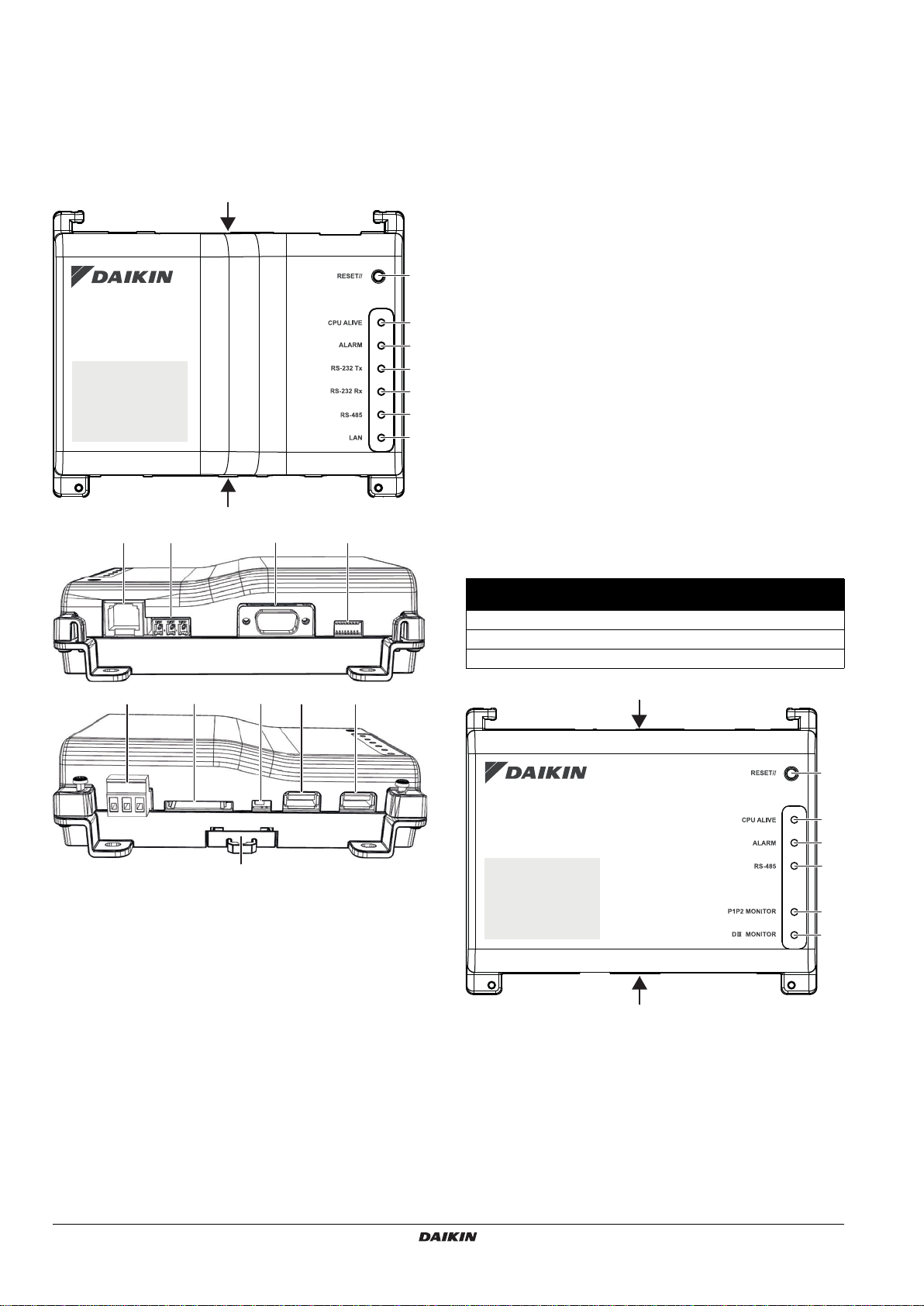
5.3. Die Anordnung von Anschlüssen und Schaltern
a
c
e
f
g
B
kjih
op
B
a
c
e
f
Achten Sie auf die Anordnung der Anschlüsse und der Öffnungen
beim Modul und planen Sie genau, wo Sie das Kabel verlegen wollen
und in welcher Reihenfolge Sie die Drähte anschließen, damit der
Installationsvorgang nicht kompliziert wird.
Weitere Informationen zu den Anschlüssen finden Sie unter
"7. Elektroverdrahtung" auf Seite 9.
5.3.1. CPU-Modul
A
b
d
A
Bedienelemente und Schalter
a [RESET]-Taste, um das CPU-Modul und das E/A-Modul neu zu
starten.
k [DIP SW] Reserviert für Wartungsarbeiten.
Werksseitige Voreinstellung: Alle Schalter sind auf "OFF (OFF)"
gestellt.
n [BACKUP] Schalter zum Ein-/Ausschalten einer Reserve-
Stromversorgung, um die aktuellen Einstellungen beizubehalten
(geliefert durch die interne Batterie).
Werksseitige Voreinstellung: "OFF (OFF)". Während der
Inbetriebnahme wird dieser Schalter auf "ON (ON)" gestellt.
q[Hebel] Zur Unterstützung der Montage / Demontage auf eine
bzw. von einer DIN-Schiene.
LEDs
b [CPU ALIVE] (Grün) Diese LED blinkt, wenn die CPU normal
arbeitet. Details zum LED-Betrieb siehe "Status und Betrieb der
LEDs (CPU-Modul)" auf Seite 7.
c[ALARM] (Rot) Diese LED leuchtet, wenn ein Fehler erkannt
worden ist. Details zum LED-Betrieb siehe "Status und Betrieb
der LEDs (CPU-Modul)" auf Seite 7.
d [RS-232 Tx] (Grün) Diese LED blinkt, wenn vom seriellen Port
Daten gesendet werden.
e [RS-232 Rx] (Orange) Diese LED blinkt, wenn vom seriellen
Port Daten empfangen werden.
f [RS-485] (Orange) Diese LED blinkt, wenn über den RS-485-
Port Daten gesendet oder empfangen werden.
g[LAN] (Grün) Diese LED leuchtet, wenn eine fehlerfreie
Verbindung besteht. Die LED blinkt, wenn Daten gesendet /
empfangen werden.
B
l
mn
q
Stecker und Buchsen
h [LAN] RJ-45 Buchse, um den intelligent Tablet Controller an ein
Ethernet-Netzwerk anzuschließen.
i [RS-485] Reserviert für zukünftige Verwendung.
j [RS-232] Reserviert für zukünftige Verwendung.
I[Power] Stecker für Stromanschluss. Eine Versorgungs-
spannung von 24 V DC ist erforderlich. Diese wird bei Anschluss
an das WAGO Netzteil zur Verfügung gestellt.
m [SD CARD] Reserviert für Wartungsarbeiten.
o [USB] USB 2.0 Typ-A Buchse, reserviert für Wartungsarbeiten.
Diese Buchse kann nicht benutzt werden, um das CPU-Modul
und das E/A-Modul anzuschließen.
p [I/O IF] USB 2.0 Typ-A Buchse. Nur diese Buchse benutzen, um
das CPU-Modul mit dem E/A-Modul zu verbinden.
Referenz für Installateure
7
Status und Betrieb der LEDs (CPU-Modul)
CPU UNTER
Betriebszustand
Normal Blinken AUS
Stromausfall / Hardware-Fehler AUS AUS
Anwendungssoftware nicht installiert Blinken EIN
SPANNUNG
ALARM
5.3.2. E/A-Modul
A
intelligent Tablet Controller
4P420109-1B – 2016.02
b
d
DCC601A51
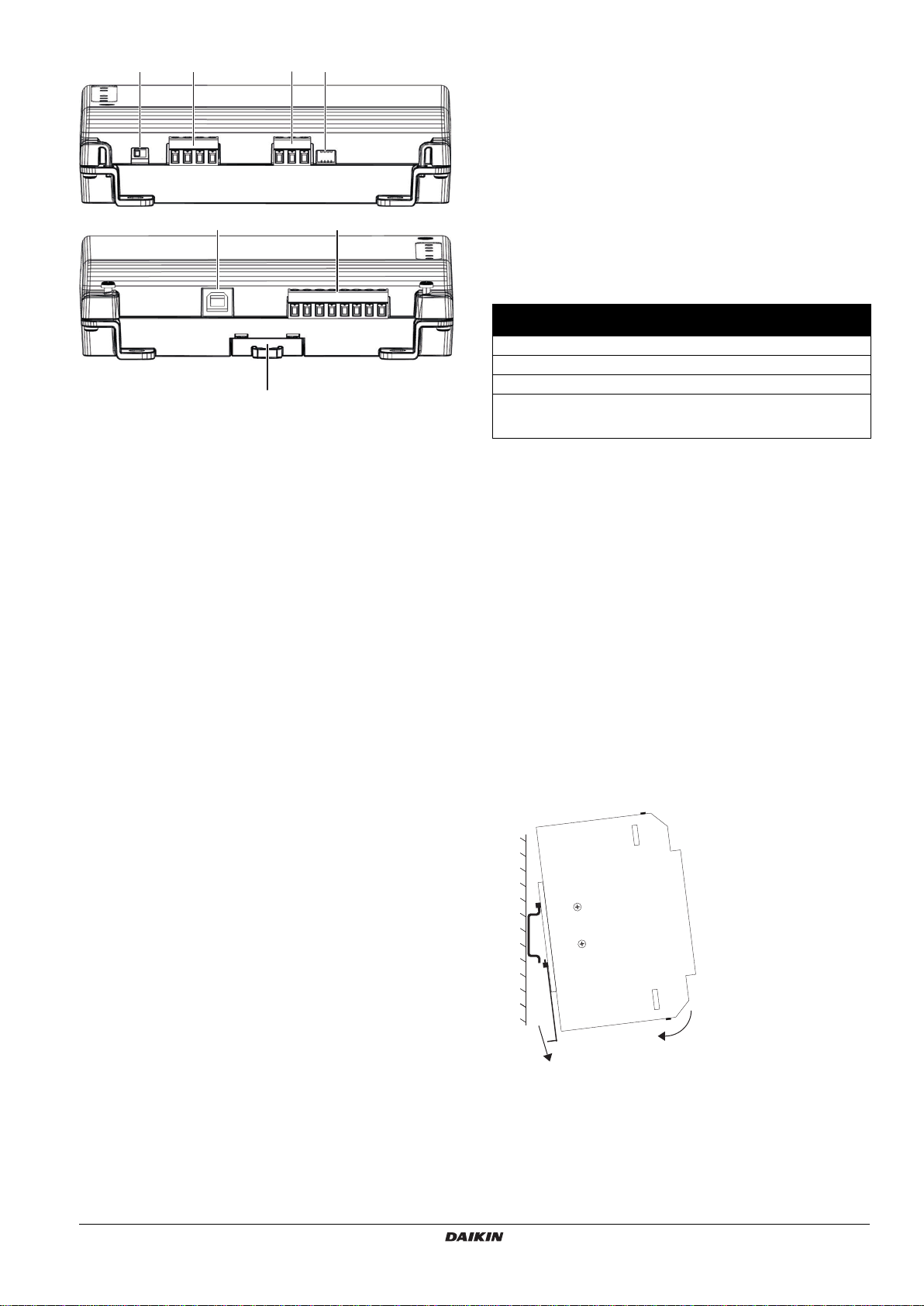
jihg
A
l
a
b
LEDs
b [CPU ALIVE] (Grün) Diese LED blinkt, wenn das E/A-Modul
normal arbeitet. Details zum LED-Betrieb siehe "Status und
Betrieb der LEDs (E/A-Modul)" auf Seite 8.
c [ALARM] (Rot) Diese LED leuchtet, wenn ein Fehler erkannt
worden ist. Details zum LED-Betrieb siehe "Status und Betrieb
der LEDs (E/A-Modul)" auf Seite 8.
f [RS-485] (Orange) Diese LED blinkt, wenn über den RS-485-
Port Daten gesendet oder empfangen werden.
e [P1P2 MONITOR] (Orange) Diese LED blinkt, wenn über die
B
k
P1P2-Leitung Daten gesendet oder empfangen werden.
f [DIII MONITOR] (Orange) Diese LED blinkt, wenn DIII-NET
Kommunikation stattfindet.
Status und Betrieb der LEDs (E/A-Modul)
m
Anschlüsse
h [DIII (F1/F2) und P1P2 (P1/P2)]
2×2 Kommunikationsleitungen, die den intelligent Tablet
Controller mit DIII-kompatiblen Einheiten bzw. P1P2kompatiblen Einheiten verbinden.
Der P1P2-Anschluss ist reserviert für zukünftige Verwendung.
i [RS-485] Reserviert für zukünftige Verwendung.
k [CPU IF] USB 2.0 Typ-B Buchse. Zu verbinden mit dem CPU-
Modul. Dient als Kanal zum E/A-Modul für dessen
Stromversorgung und für die Kommunikation.
l [Di1-4 und Do] Anschlüsse für digitale Eingaben (Di) und
digitale Ausgaben (Do).
Der Do-Anschluss ist reserviert für zukünftige Verwendung.
Bedienelemente und Schalter
a [RESET] Reserviert für zukünftige Verwendung.
g [DIII MASTER] Schalter, um in einer DIII-NET-Konfiguration den
intelligent Tablet Controller auf "MASTER" oder "SLAVE" zu
stellen.
Werksseitige Voreinstellung: linke Position (MASTER).
j [DIP SW] Modus-Selektor.
Werksseitige Voreinstellung: Bit 1 ist gesetzt auf: „ON (ON)";
Bits 2-4 sind gesetzt auf: "OFF (OFF)".
m[Hebel] Zur Unterstützung der Montage / Demontage auf eine
bzw. von einer DIN-Schiene.
Betriebsbedingung
Normal Blinken AUS
Hardware-Fehler AUS EIN
Stromausfall AUS AUS
Fehler bei Kommunikation zwischen
CPU-Modul und E/A-Modul
(für 10 Sekunden oder länger)
CPU
beschäftigt
EIN Blinken
ALARM
6. Installation der Hardware des intelligent Tablet Controller
Die Komponenten des intelligent Tablet Controller können innerhalb
des Schaltschrank auf einer 35 mm DIN-Schiene montiert werden.
Weitere Informationen finden Sie unter "5.2.1. Installationsort und
Montagerichtung" auf Seite 6.
Installieren Sie die drei Hardware-Komponenten des intelligent Tablet
Controller wie folgt:
1 Halten Sie das Modul über die Spitze der 35 mm DIN-Schiene,
sodass der obere Harken auf der Rückseite eingehängt wird.
2 Drücken Sie das Modul in Richtung ‘a’, sodass der untere
Harken in die Schiene einrastet.
3 Falls notwendig ziehen Sie an den unteren Seiten des Moduls
den Hebel in Richtung ‘b’, damit das Modul mit einem Klicken in
die Schiene einrastet. Falls notwendig, einen Schlitzschraubendreher benutzen.
4 Bei allen anderen Modulen die zuvor beschriebenen Schritte
entsprechend wiederholen.
DCC601A51
intelligent Tablet Controller
4P420109-1B – 2016.02
Referenz für Installateure
8
